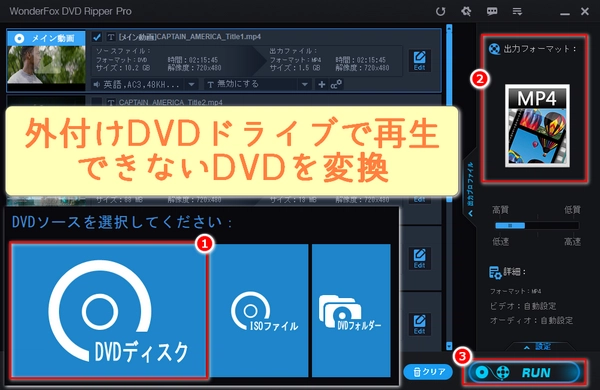
本文では、パソコンで外付けDVDドライブを使ってDVDを再生できない原因とその問題の対処法を紹介いたします。Windows10・11、Macに対応します。
デコーダーが不足している
Windows Media PlayerはデフォルトでDVDの再生をサポートしていません。これは、適切なデコーダーがインストールされていないためです。対処法として、DVD再生ソフトをインストールすることが推奨されます。例えば、CyberLink PowerDVDやVLCなどがあります。また、「WonderFox DVD Ripper Pro」のようなDVD変換ソフトを使ってDVDをMP4などに変換してから再生します。
ドライバーの問題
外付けドライブが正しく認識されない場合、ドライバーの更新や再インストールが必要になることがあります。デバイスマネージャーからドライブのドライバーを確認し、必要に応じて更新してください。
ハードウェアの故障
ドライブ自体に問題がある可能性もあります。他のディスクで試してみて、それでも動作しない場合、ドライブの交換を検討する必要があります。
ソフトの互換性
Windows 10や11で、古いソフトが正しく動作しないことがあります。最新のメディアプレーヤーを使用するか、互換モードで実行してみてください。
これらのステップに従っても問題が解決しない場合、PCメーカーやドライブの製造元のサポートに連絡することをおすすめします。また、PCのトラブルシューティング機能を使用して問題を診断することもできます。
DVDディスク側の問題
原因:DVDディスクに汚れや傷がある場合、ドライブがディスクを読み取れない可能性があります。また、リージョンコードが異なるために再生できないこともあります。
解決法:柔らかい布でディスクを中心から外側に向かって拭き、汚れを落とします。リージョンコードの問題がある場合、「WonderFox DVD Ripper Pro」のようなコピーガードを解除するソフトで解除することができます。
DVDドライブ側の問題
原因:DVDドライブが破損しているか、正しく接続されていない場合、ドライブが認識されないことがあります。
解決法:接続ケーブルの確認や外部電源をチェックしてください。それでもドライブが認識されない場合、ドライブ自体の故障の可能性があります。
Mac OSの「DVDプレーヤー」アプリケーション側の問題
原因:「DVDプレーヤー」の環境設定が原因で、ディスクを挿入しても自動的に再生が開始されないことがあります。
解決法:「DVDプレーヤー」の環境設定を確認し、「ディスクがセットされたとき」の設定で「ディスクの再生を開始」にチェックを入れてください。
これらの基本的なチェックを行っても問題が解決しない場合、専門的なメディアプレーヤーソフトを使用するか、Appleのサポートに相談することをおすすめします。
以上のことから、外付けDVDドライブでDVDが再生できない問題を解決するには、「DVDのコピーガードを解除し、MP4などにリッピング・変換してから再生する」というところから始めるといいと思います。DVDのMP4などの形式の動画版を取得することで、ほぼすべての外付けDVDドライブに接続したほぼすべてのデバイスでDVDが再生できない問題を解決できるだけでなく、DVDの再生/保存などが非常に簡単になるからです。
この記事でおすすめしたいDVDリッピングソフトはWindows PC向けのWonderFox DVD Ripper Proです。このソフトはGPUアクセラレーションをサポートするので、高速なリッピング速度を実現します。ワンクリックで出力動画の品質を設定し、解像度/ビットレート/音量/フレームレート/アスペクト比などを手動で変更することもサポートします。出力形式は、MP4/MOV/WMV/AVI/MKV/MP3/AAC/FLAC/ALAC/WAVなどの幅広い動画/音楽フォーマットに対応しています。また、独自のデコード・エンコード技術により、DVDの元の画質・音質を維持したまま、出力ファイルサイズを可能な限り圧縮することができます(H264/MPEG4/H265などのエンコーダに対応)。つまり、このソフトがあれば、初心者でも簡単にほとんどのDVDのコピーガードを解除し、外付けDVDドライブで再生できないDVDをリッピングすることで、再生できない問題が解決できます。
外付けDVDドライブでDVDが再生できない問題を解決するために、次にDVDをリッピングする手順を詳しくご説明します。始める前に、WonderFox DVD Ripper ProをWindows PCに無料でダウンロードしてインストールしましょう。
外付けDVDドライブで再生できないDVDをWindows PCと接続しているドライブに挿入します。
Windows PCでWonderFox DVD Ripper Proを実行します。
メイン画面の「DVDディスク」をクリックし、挿入されたDVDを選択して「Ok」をクリックします。
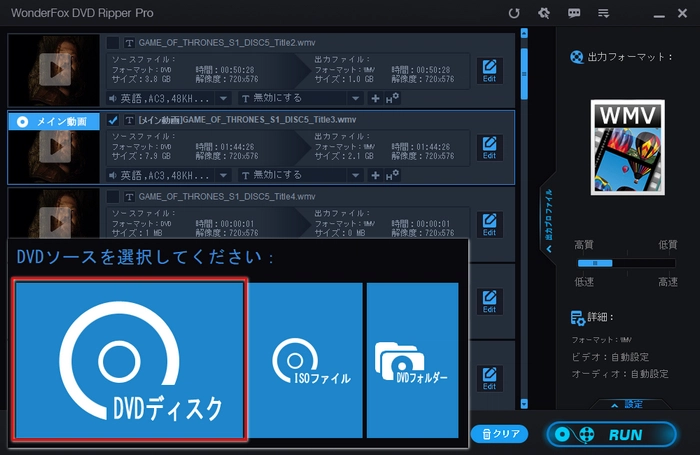
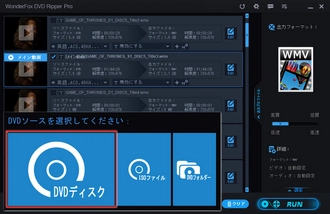
「出力フォーマット」アイコンをクリックします。
「Video」(動画)カテゴリで「MP4」を出力フォーマットとして選択します。もちろん、DVDを再生するデバイスによって出力形式を決めるのは全く問題ないです。
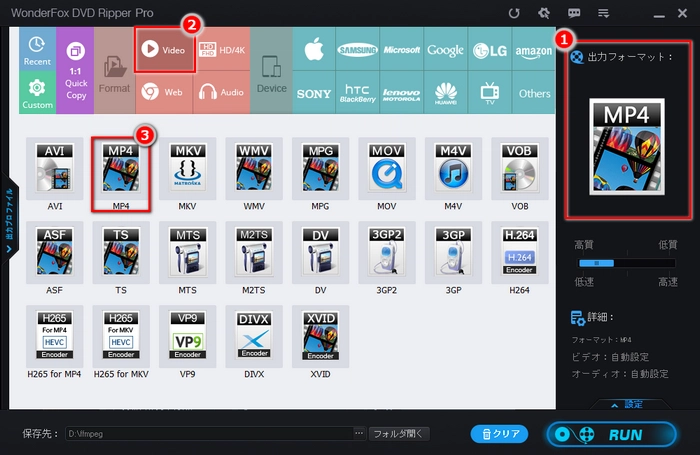
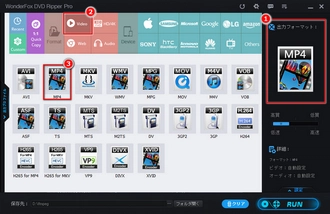
「出力フォーマット」の下のスライダーをドラッグし、出力動画品質を設定します。
「設定」をクリックすれば動画/音楽パラメータを細かく調整できます。
「フォルダ開く」左の「…」をクリックし、出力先を選択します。
右下の「RUN」(実行)をクリックし、外付けDVDドライブで再生できないDVDのリッピングを開始します。
リッピングしたら出力動画ファイルを再生してみましょう。
ちなみに、MP4などの形式に変換した動画は、外付けDVDドライブを使わなくても、ほとんどのデバイスに転送して再生できるため、ここまで外付けDVDドライブでDVDが再生できないという問題を最小限に抑えることができます。
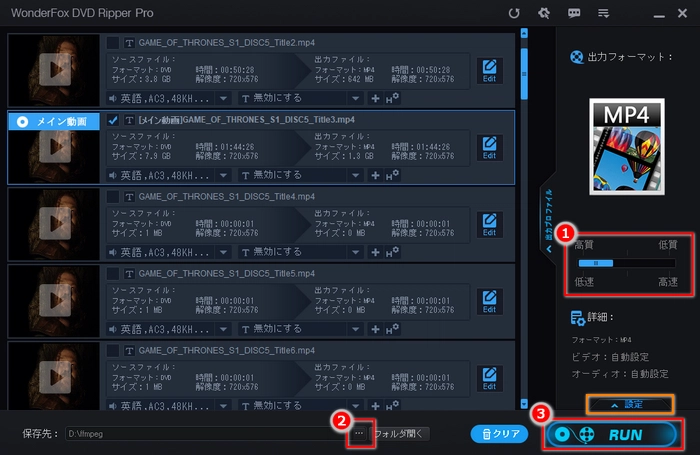
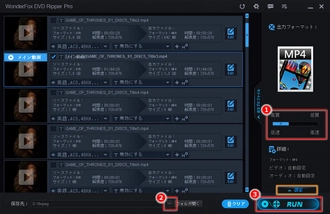


利用規約 | プライバシーポリシー | ライセンスポリシー | Copyright © 2009-2025 WonderFox Soft, Inc. All Rights Reserved.